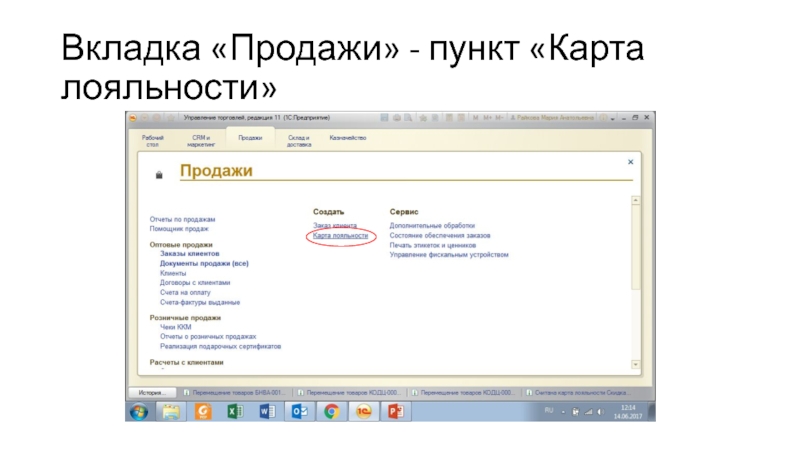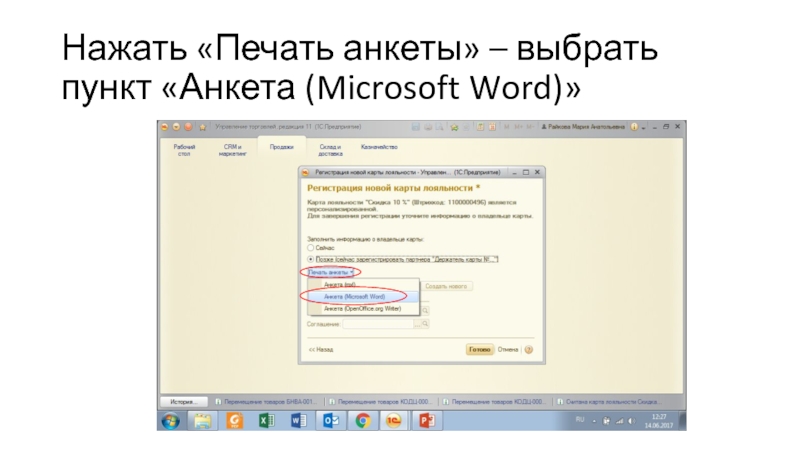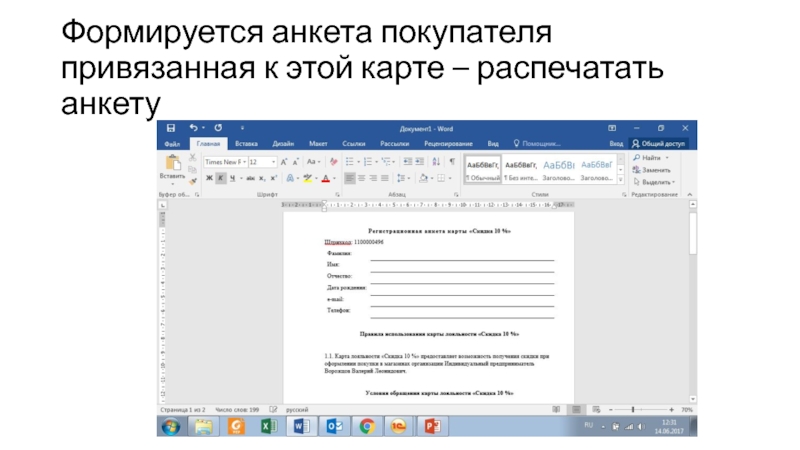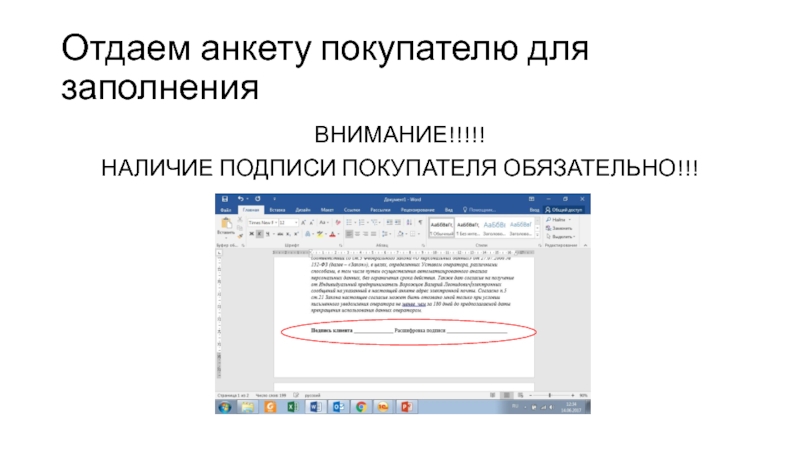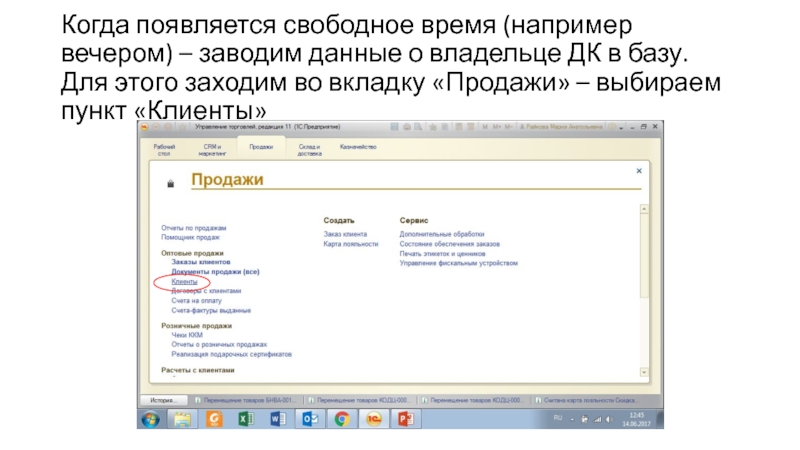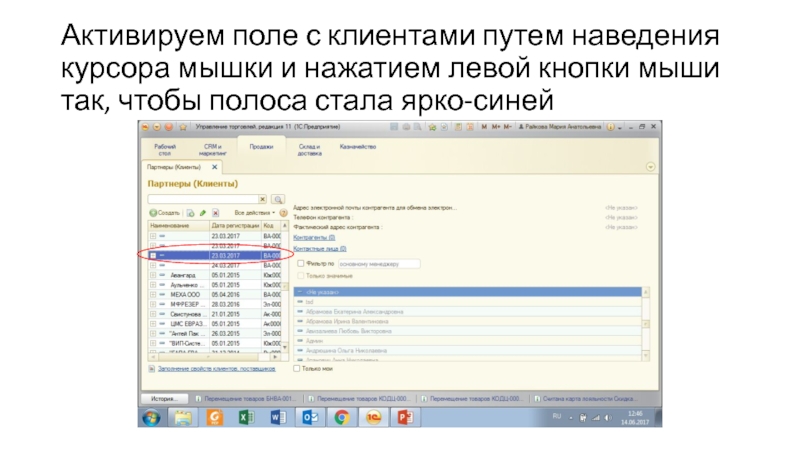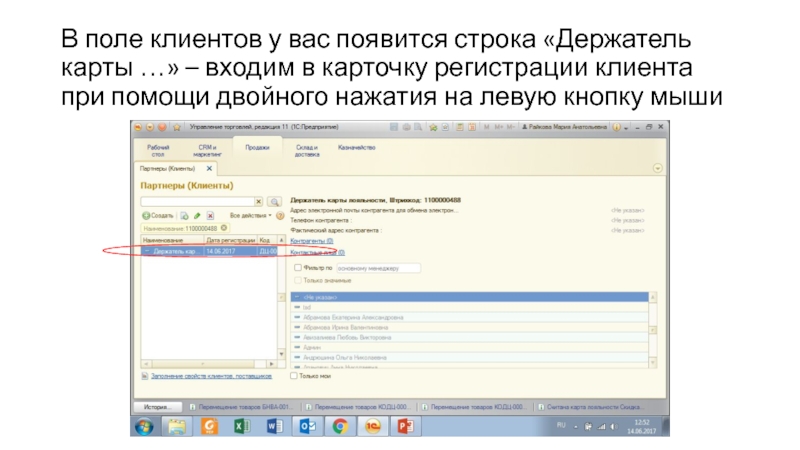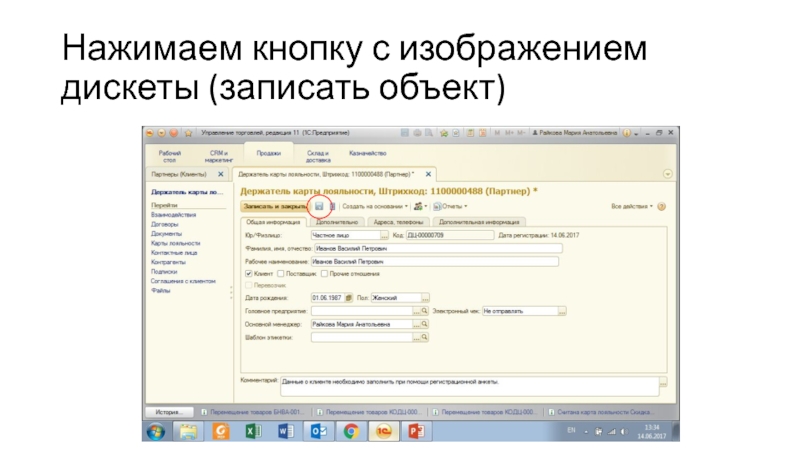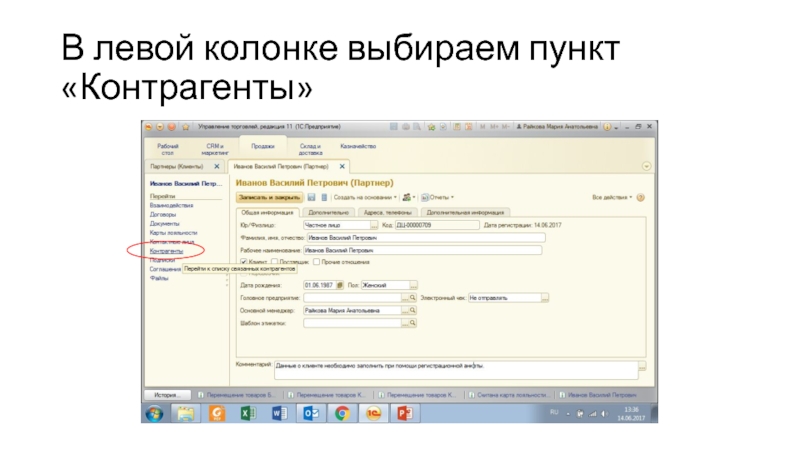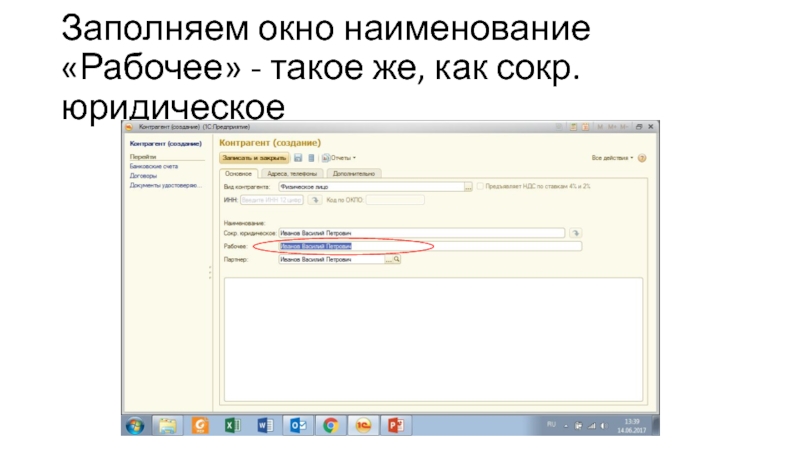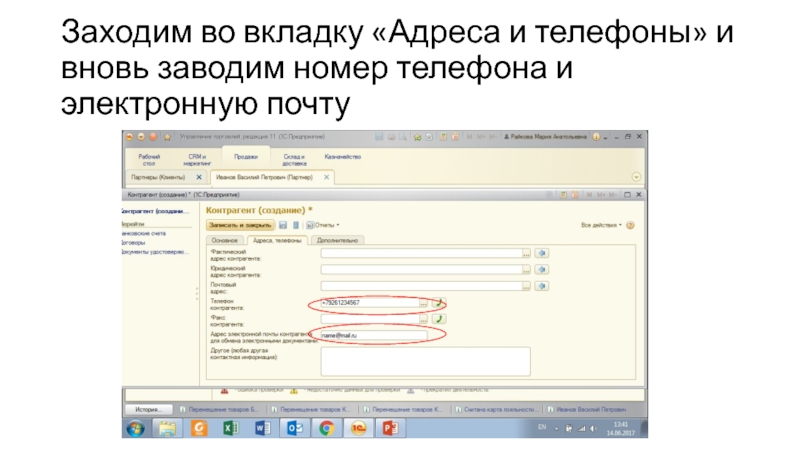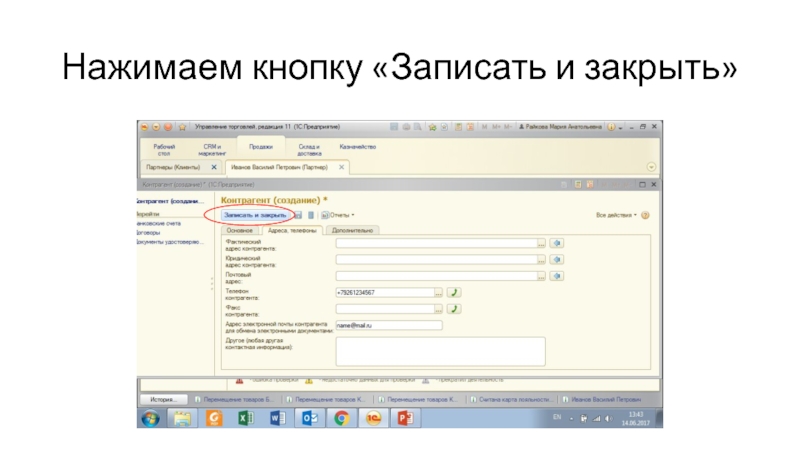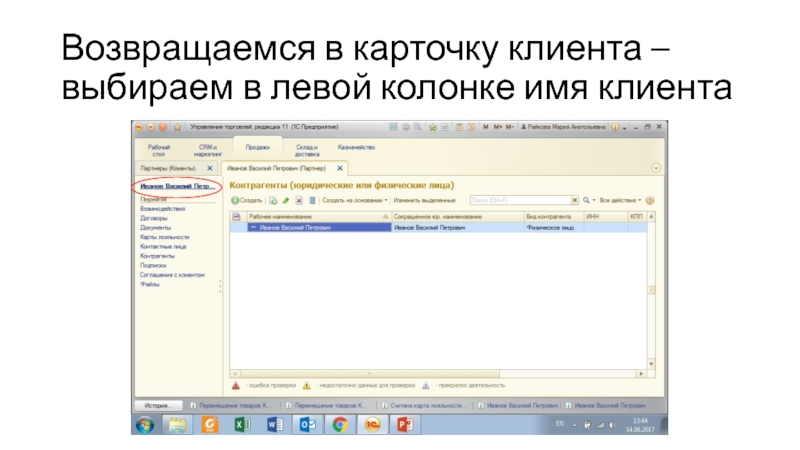- Главная
- Разное
- Дизайн
- Бизнес и предпринимательство
- Аналитика
- Образование
- Развлечения
- Красота и здоровье
- Финансы
- Государство
- Путешествия
- Спорт
- Недвижимость
- Армия
- Графика
- Культурология
- Еда и кулинария
- Лингвистика
- Английский язык
- Астрономия
- Алгебра
- Биология
- География
- Детские презентации
- Информатика
- История
- Литература
- Маркетинг
- Математика
- Медицина
- Менеджмент
- Музыка
- МХК
- Немецкий язык
- ОБЖ
- Обществознание
- Окружающий мир
- Педагогика
- Русский язык
- Технология
- Физика
- Философия
- Химия
- Шаблоны, картинки для презентаций
- Экология
- Экономика
- Юриспруденция
Заведение ДК. Новый клиент презентация
Содержание
- 1. Заведение ДК. Новый клиент
- 2. Вкладка «Продажи» - пункт «Карта лояльности»
- 3. Пункт «Регистрация новой карты лояльности» – кнопка «Далее»
- 4. Сканируем ШК карты – Кнопка «Далее»
- 5. Выбираем пункт «Позже»
- 6. Нажать «Печать анкеты» – выбрать пункт «Анкета (Microsoft Word)»
- 7. Формируется анкета покупателя привязанная к этой карте – распечатать анкету
- 8. Отдаем анкету покупателю для заполнения ВНИМАНИЕ!!!!! НАЛИЧИЕ ПОДПИСИ ПОКУПАТЕЛЯ ОБЯЗАТЕЛЬНО!!!
- 9. Возвращаемся в 1С – нажимаем кнопку «Готово»
- 10. Когда появляется свободное время (например вечером) –
- 11. Активируем поле с клиентами путем наведения курсора
- 12. Начинаем вводить ШК карты (автоматически появится поле
- 13. В поле клиентов у вас появится строка
- 14. Вводим ВСЕ данные о владельце – и
- 15. Входим во вкладку «Адреса и телефоны» и
- 16. Нажимаем кнопку с изображением дискеты (записать объект)
- 17. В левой колонке выбираем пункт «Контрагенты»
- 18. В появившемся окне нажимаем «Создать»
- 19. Заполняем окно наименование «Рабочее» - такое же, как сокр.юридическое
- 20. Заходим во вкладку «Адреса и телефоны» и
- 21. Нажимаем кнопку «Записать и закрыть»
- 22. Возвращаемся в карточку клиента – выбираем в левой колонке имя клиента
- 23. Нажимаем кнопку «Записать и закрыть»
Слайд 8Отдаем анкету покупателю для заполнения
ВНИМАНИЕ!!!!!
НАЛИЧИЕ ПОДПИСИ ПОКУПАТЕЛЯ ОБЯЗАТЕЛЬНО!!!
Слайд 10Когда появляется свободное время (например вечером) – заводим данные о владельце
ДК в базу. Для этого заходим во вкладку «Продажи» – выбираем пункт «Клиенты»
Слайд 11Активируем поле с клиентами путем наведения курсора мышки и нажатием левой
кнопки мыши так, чтобы полоса стала ярко-синей
Слайд 12Начинаем вводить ШК карты (автоматически появится поле поиска) – после введения
полного номера ШК нажимаем кнопку «Найти»
Слайд 13В поле клиентов у вас появится строка «Держатель карты …» –
входим в карточку регистрации клиента при помощи двойного нажатия на левую кнопку мыши
Слайд 14Вводим ВСЕ данные о владельце – и выбираем каким образом отправлять
электронный чек (этот пункт должен отметить владелец карты в анкете)
Слайд 15Входим во вкладку «Адреса и телефоны» и вводим номер телефона и
адрес электронной почты. ВНИМАНИЕ!!! НОМЕР ТЕЛЕФОНА ВВОДИТСЯ ТОЛЬКО +7….. БЕЗ ДЕФИСОВ И СКОБОК!!!